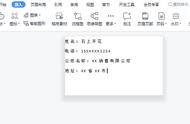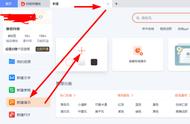如何让我们制作的文档变得专业、规范?只要加上封面或者封底,立刻就变得不一样了。
那么,如何给WPS文字或者Word制作的文档设置封面和封底呢?两个软件本身都自带了设置封面的功能,一键就可以插入。但是没有带封底的功能,没关系,我们有两种替代的方法来设置封底。
一、WPS文字和Word文档设置封面:插入>封面两个软件中,只要在“插入”选项卡,点击“封面”就会在文档的最前面自动插入一页封面,而且两个软件都提供了多种封面样式可以选择。不过相对来说,WPS文字的样式设计感更强一些,Word封面的样式更简洁。

插入的动画是填充整个页面,我们可以对里面的文字、图片等做进一步的修改或者增加其他的对象、元素。
二、WPS文字和Word文档设置封底的方法一:复制一个封面可能封底用的相对较少一点,封底的设计也比较简单,通常无非就是公司的姓名、联系方式等等。所以,WPS文字和Word都没有提供设置封底的方法。这里给大家分享两个设置封底的替代方法。
第一个,我们可以先插入一个适合作为封底的封面,然后将封面复制、粘贴到封底,再修改内容。
六分职场小贴士:
1)有的时候我们直接在正式文档中插入封面后不容易只复制封面,可以新建一个空白文档,新建封面,然后按Ctrl A全选,再粘贴到正式文档的最后一页。
2)如果在空白文档中新建封面自动增加了一个空白页,可以先删除这一页在权限复制。删除空白页可以在查找替换这里,查找分节符(特殊格式-分节符,或者手动输入^b),替换为空白。

我们也可以纯手工设计一个封底,首先设计一张清晰度相对高一点的图片,这张图片要和页面文档的比例相同,这样将来放大不会比例不会失真。——当然,如果不完全和文档页面比例一致,也可以插入图片后适当裁剪。
然后“插入-图片”选中这张图片,插入了以后,选中图片设置环绕文字方式为“衬于文字下方”,按住图片的四个角,拖动使图片填满整个页面。

然后再在合适的位置插入文本框或其他对象,输入文字。
搞定!
六分职场温馨提示:本身这两个功能并不复杂,主要是我们在工作中要有这个意识,对于长文档,添加一个美观的封面和封底能够提升文档的品质(尤其是对外发布的方案、计划、标书等等)。
六分职场,专注于办公效率、职场精进。已经录制和发布了1300 的视频微课程、文档,内容涵盖WPS、微软Office,Windows操作,手机应用,Quicker,语雀,fooView悬浮球等。
感谢您的阅读、关注和交流。
,